Analiza i prezentacja danych w Microsoft Excel : vademecum Walkenbacha / Michael Alexander, John Walkenbach. Gliwice, cop
|
|
|
- Teresa Jastrzębska
- 7 lat temu
- Przeglądów:
Transkrypt
1 Analiza i prezentacja danych w Microsoft Excel : vademecum Walkenbacha / Michael Alexander, John Walkenbach. Gliwice, cop Spis treści O autorach 13 O redaktorze technicznym 15 Wprowadzenie 17 Co trzeba wiedzieć? 18 Co trzeba mieć? 19 Konwencje typograficzne 19 Konwencje dotyczące klawiatury 19 Konwencje dotyczące myszy 20 Co oznaczają ikony 20 Układ ksiąŝki 21 Część I: Od arkusza do pulpitu 21 Część II: Wykresy w programie Excel - podstawy 21 Część III: Jeszcze o tabelach i wykresach 22 Część IV: Tworzenie zaawansowanych komponentów pulpitów menedŝerskich 22 Część V: Automatyzacja pulpitów menedŝerskich i raportów 22 Część VI: Kontakt ze światem zewnętrznym 22 Materiały dodatkowe 23 Zestaw narzędzi dodatkowych: Power Utility Pak 23 Kontakt z autorami 23 Część I: Od arkusza do pulpitu 25 Rozdział 1. Pulpity menedŝerskie - wprowadzenie 27 Pulpity menedŝerskie i raporty - definicje 27 Raporty - definicja 28 Pulpity menedŝerskie - definicja 28 Określanie wymagań uŝytkownika 29 Definiowanie przekazu 30 Określanie odbiorców 31 Określanie wskaźników wydajności 31 Lista potrzebnych źródeł danych 32 Określanie wymiarów i filtrów 33 DrąŜenie danych 33 Harmonogram aktualizacji 33 Rzut oka na zasady projektowania pulpitów menedŝerskich 34 Zasada nr 1. Zachowaj prostotę 34 Układ i rozmieszczenie elementów 38 Formatowanie liczb 39 Tytuły i etykiety 40 WaŜne pytania 42 Czy mój pulpit przedstawia właściwe informacje? 42 Czy wszystko na moim pulpicie jest celowe? 42 Czy przekaz jest wystarczająco wyraźny? 42 Czy pulpitem da się zarządzać? 43 Zakres i okres 43
2 Dokumentacja 43 Czy pulpit jest łatwy w obsłudze? 44 Poprawność danych 44 Rozdział 2. Projektowanie modelu danych 47 Tworzenie modelu danych 47 Rozdzielenie warstw danych, analiz i prezentacji 48 Najlepsze wzorce modeli danych 52 Unikaj przechowywania zbędnych danych 52 UŜywaj arkuszy do dokumentowania i tworzenia modelu danych 53 Przetestuj model danych przed tworzeniem komponentów 54 Funkcje Excela do wykorzystania w modelu danych 55 Funkcja WYSZUKAJ.PIONOWO 55 Funkcja WYSZUKAJ.POZIOMO 59 Funkcja SUMA.ILOCZYNÓW 61 Funkcja WYBIERZ 63 Praca z tabelami Excela 65 Konwertowanie zakresu komórek na tabelę programu Excel 66 Konwertowanie tabeli programu Excel na zakres komórek 69 Część II: Wykresy w programie Excel - podstawy 71 Rozdział 3. Wykresy w programie Excel - wprowadzenie 73 Co to jest wykres? 73 Wykresy w Excelu 74 Wykresy osadzone 76 Wykresy w osobnych arkuszach 77 Elementy wykresu 77 Podstawy tworzenia wykresu 79 Tworzenie wykresu 80 Przełączanie wierszy i kolumn 81 Zmiana typu wykresu 83 Układ wykresu 83 Styl wykresu 84 Dodawanie i usuwanie elementów wykresu 85 Formatowanie elementów wykresu 85 Praca z wykresami 86 Przesuwanie i zmiana rozmiarów wykresów 87 Konwertowanie wykresu osadzonego na utworzony na osobnym arkuszu 87 Kopiowanie wykresów 88 Usuwanie wykresu 88 Dodawanie elementów do wykresu 88 Przenoszenie i usuwanie elementów wykresu 89 Formatowanie elementów wykresu 89 Kopiowanie formatowania wykresu 89 Zmiana nazwy wykresu 90 Drukowanie wykresów 90 Rozdział 4. Typy wykresów 93 Wykres jako nośnik informacji 93 Wybór typu wykresu 94 Typy wykresów w programie Excel 96 Wykresy kolumnowe 96
3 Wykresy słupkowe 99 Wykresy liniowe 102 Wykresy kołowe 104 Wykresy punktowe 107 Wykresy warstwowe 109 Wykresy pierścieniowe 111 Wykresy radarowe 113 Wykresy powierzchniowe 115 Wykresy bąbelkowe 116 Wykresy giełdowe 117 Tworzenie wykresów złoŝonych 119 Tworzenie i uŝywanie szablonów wykresów 122 Rozdział 5. Serie danych na wykresie 123 Wybór danych do wykresu 123 Dodawanie nowych serii do wykresu 125 Dodawanie nowych serii przez kopiowanie zakresu 126 Dodawanie nowych serii przez rozszerzenie zaznaczonego zakresu 127 Dodawanie nowych serii za pomocą okna dialogowego Wybieranie źródła danych 127 Dodawanie nowych serii za pomocą formuły SERIE 128 Usuwanie serii z wykresu 128 Zmiana zakresu danych dla serii na wykresie 129 Zmiana serii danych za pomocą obramowania 129 Zmiana serii za pomocą okna dialogowego Wybieranie źródła danych 131 Zmiana serii danych za pomocą formuły SERIE 131 Nazwy serii 132 Zmiana nazwy serii 133 Usuwanie nazwy serii 135 Zmiana kolejności prezentacji serii 135 Umieszczanie na wykresach zakresów nieprzylegających 138 Serie umieszczone na osobnych arkuszach 139 Brakujące dane 140 Serie danych: ukrywanie danych 142 Odłączanie serii na wykresie od zakresu danych 143 Konwertowanie wykresu w obraz 144 Konwertowanie zakresu na tablicę 145 Praca z wieloma osiami 146 Tworzenie pomocniczej osi wartości 146 Tworzenie wykresu z czterema osiami 147 Rozdział 6. Formatowanie i dostosowywanie wykresów 151 Podstawowe informacje o formatowaniu 151 Wybieranie elementów wykresu 152 Najczęściej uŝywane elementy wykresu 154 Wybór metody formatowania 156 Dostosowywanie wypełnień i krawędzi: zasady ogólne 159 Zakładka Wypełnienie 159 Formatowanie krawędzi 160 Formatowanie podłoŝa wykresów 162 Edycja obszaru wykresu 162 Edycja obszaru kreślenia 162 Formatowanie serii 164
4 Podstawowe formatowanie serii 165 Formatowanie serii za pomocą obrazków i grafiki 165 Opcje dodatkowe 166 Edycja tytułów wykresów 166 Dodawanie tytułów do wykresu 168 Zmiana tekstu w tytule 169 Formatowanie tekstu w tytule 169 Zawartość komórki jako tytuł wykresu 169 Edycja legendy wykresu 170 Dodawanie i usuwanie legendy 170 Przesuwanie i zmiana rozmiarów legendy 171 Formatowanie legendy 172 Zmiana tekstu legendy 172 Usuwanie legendy 173 Identyfikowanie serii bez uŝywania legendy 173 Osie wykresu 173 Oś wartości kontra oś kategorii 174 Skala na osi wartości 176 Oś daty 180 Tworzenie wieloliniowych osi kategorii 184 Usuwanie osi 184 Formatowanie liczb na osiach 185 Linie siatki 185 Dodawanie i usuwanie linii siatki 186 Etykiety danych 187 Dodawanie i usuwanie etykiet danych 187 Edytowanie etykiet danych 187 Problemy i ograniczenia etykiet danych 190 Tabele danych 191 Dodawanie i usuwanie tabeli danych 191 Problemy i ograniczenia tabel danych 192 Część III: Jeszcze o tabelach i wykresach 195 Rozdział 7. Tabele przestawne 197 Tabele przestawne - wprowadzenie 197 Anatomia tabel przestawnych 198 Tworzenie prostej tabeli przestawnej 199 Dostosowywanie tabel przestawnych 207 Zmiana nazwy pól 207 Formatowanie liczb 208 Zmiana sposobu obliczania podsumowania 208 Pomijanie sum częściowych 209 Usuwanie wszystkich sum częściowych jednocześnie 210 Usuwanie pojedynczych sum częściowych 211 Usuwanie sum końcowych 212 Ukrywanie i wyświetlanie pozycji 212 Ukrywanie i wyświetlanie pozycji bez danych 214 Sortowanie tabel przestawnych 216 Filtrowanie danych 217 Tworzenie list rankingowych 217 Tworzenie zestawień miesięcznych, kwartalnych i rocznych 221 Tworzenie zestawień procentowych 222
5 Tworzenie zestawień przychodów narastająco 225 Tworzenie zestawień miesiąc po miesiącu 226 Rozdział 8. Wykresy przestawne 229 Wykresy przestawne - podstawy 229 Tworzenie wykresu przestawnego 229 Przykłady wykresów przestawnych 230 Praca z wykresami przestawnymi 232 Ukrywanie przycisków pól 232 Przenoszenie wykresu przestawnego 233 Fragmentatory 233 Przykłady wykresów przestawnych 235 Pytanie nr Pytanie nr Pytanie nr Pytanie nr Pytanie nr Pytanie nr Tworzenie histogramu 244 Wybór wierszy do wykresu 246 Rozdział 9. Wykresy przebiegu w czasie 251 Wykresy przebiegu w czasie - wprowadzenie 252 Tworzenie wykresów przebiegu w czasie 253 Dostosowywanie wykresów przebiegu w czasie 255 Zmiana rozmiarów i scalanie komórek zawierających wykresy 255 Brakujące i ukryte dane 256 Zmiana typu wykresu przebiegu w czasie 257 Zmiana kolorów i linii wykresów przebiegu w czasie 257 Stosowanie kolorów do podkreślania kluczowych danych 257 Skalowanie osi wykresów przebiegu w czasie 258 Sztuczna linia odniesienia 259 Oś daty 260 Automatyczna aktualizacja zakresów dla wykresów przebiegu w czasie 261 Wykresy przebiegu w czasie a dynamiczne zakresy 262 Rozdział 10. Inne techniki wizualizacji 265 Dynamiczne etykiety 265 Łączenie formuł z polami tekstowymi 267 Narzędzie Aparat fotograficzny 268 Gdzie znaleźć Aparat fotograficzny? 269 Narzędzie Aparat fotograficzny 270 Ulepszanie pulpitów menedŝerskich za pomocą narzędzia Aparat fotograficzny 271 Etykiety i formuły 273 Wykresy w komórkach 273 Ozdobne czcionki 276 UŜycie symboli 277 Część IV: Tworzenie zaawansowanych komponentów pulpitów menedŝerskich 281
6 Rozdział 11. Komponenty do prezentacji tendencji 283 Tendencje - nakazy i zakazy 283 Właściwy wykres dla zobrazowania tendencji 284 Punkt zero na osi pionowej 286 Stosowanie skali logarytmicznej 287 Zarządzanie etykietami 289 Tendencje porównawcze 291 Tworzenie porównań obok siebie 291 Tworzenie porównań skumulowanych 293 Wskazywanie tendencji za pomocą osi pomocniczej 295 Zaznaczanie wybranych okresów 298 Formatowanie wybranych okresów 298 Stosowanie znaczników podziału do zaznaczania zdarzeń 300 Przedstawienie prognoz 300 Inne metody przedstawiania tendencji 302 Unikanie zbyt duŝych ilości danych 302 Wygładzanie danych 302 Rozdział 12. Komponenty do grupowania danych 307 Tworzenie list rankingowych 307 Organizowanie danych źródłowych 308 Zastosowanie tabel przestawnych do tworzenia interaktywnych widoków 309 Zastosowanie histogramów do monitorowania relacji i częstości wystąpień 311 Dodawanie formuł do zgrupowanych danych 312 Dodawanie skumulowanych wartości procentowych 315 Stosowanie tabel przestawnych 317 Zaznaczanie największych wartości 319 Rozdział 13. Komponenty do oceny efektywności realizacji celów 325 Przedstawianie oceny efektywności realizacji celów z wykorzystaniem odchylenia 326 Ocena realizacji na podstawie danych statystycznych 327 Wykresy w kształcie termometru 328 Wykorzystanie wykresów pociskowych 329 Tworzenie wykresów pociskowych 329 Dodawanie danych do wykresu pociskowego 332 Końcowe przemyślenia na temat wykresów pociskowych 333 Przedstawianie zakresów oceny efektywności realizacji celów 336 Część V: Automatyzacja pulpitów menedŝerskich i raportów 339 Rozdział 14. UŜycie makr w raportach 341 Po co uŝywać makra? 341 Rejestrowanie makr - wprowadzenie 342 Okno dialogowe Rejestrowanie makra 343 Rejestrowanie makr z odwołaniami bezwzględnymi 344 Rejestrowanie makr z odwołaniami względnymi 346 Przypisywanie makra do przycisku 348 Uruchamianie makr w Excelu Komunikaty bezpieczeństwa w Excelu 350 Konfigurowanie zaufanych lokalizacji 350 Przykłady makr programu Excel 352 Tworzenie przycisków nawigacyjnych 352
7 Dynamiczna zmiana danych w tabeli przestawnej 353 Raporty na jedno kliknięcie 354 Rozdział 15. Dodawanie interaktywnych formantów do pulpitów menedŝerskich 357 Formanty formularza - podstawy 358 Formanty formularza - gdzie je znaleźć? 358 Dodawanie formantów do arkusza 359 Stosowanie formantu Przycisk 360 Stosowanie formantu Pole wyboru 361 Pole wyboru: włączanie i wyłączanie serii na wykresie - przykład 363 Stosowanie formantu Przycisk opcji 365 Przycisk opcji: wyświetlanie wielu widoków na jednym wykresie - przykład 366 Stosowanie formantu Pole kombi 368 Zarządzanie wieloma tabelami przestawnymi za pomocą jednego pola kombi - przykład 369 Stosowanie formantu Pole listy 374 Pole listy: kontrolowanie wielu wykresów za pomocą jednego kliknięcia 375 Część VI: Kontakt ze światem zewnętrznym 379 Rozdział 16. Importowanie danych z MS Access 381 Metoda "przeciągnij i upuść" 382 Kreator eksportu MS Access 383 Ikony grupy Dane zewnętrzne 385 Microsoft Query 388 Uruchamianie MS Query 388 Konfigurowanie połączenia ze źródłem danych 388 Tworzenie mechanizmu pobierania danych 391 Rozdział 17. Współdzielenie danych 397 Zabezpieczanie pulpitów menedŝerskich i raportów 397 Zabezpieczanie dostępu do skoroszytu 397 Ograniczanie dostępu do określonych komórek w arkuszu 400 Ochrona struktury skoroszytu 403 Łączenie pulpitu menedŝerskiego Excela z MS PowerPointem 404 Tworzenie łącza pomiędzy Excelem a PowerPointem 404 Samodzielna aktualizacja łączy 405 Automatyczna aktualizacja łączy 407 Zapisywanie pulpitów menedŝerskich w formacie PDF 409 Skorowidz 411 oprac. BPK
O autorach CZĘŚĆ I. PODSTAWOWE INFORMACJE NA TEMAT PULPITÓW MENEDŻERSKICH
 O autorach Wprowadzenie Co trzeba wiedzieć? Co trzeba mieć? Konwencje typograficzne Konwencje dotyczące klawiatury Konwencje dotyczące myszy Co oznaczają ikony Układ książki Część I: Podstawowe informacje
O autorach Wprowadzenie Co trzeba wiedzieć? Co trzeba mieć? Konwencje typograficzne Konwencje dotyczące klawiatury Konwencje dotyczące myszy Co oznaczają ikony Układ książki Część I: Podstawowe informacje
Analiza i prezentacja danych w Microsoft Excel. Vademecum Walkenbacha.
 Analiza i prezentacja danych w Microsoft Excel. Vademecum Walkenbacha. Autorzy: Michael Alexander, John Walkenbach Wykorzystaj możliwości Excela w zarządzaniu! Co to są pulpity menedżerskie? Jak efektownie
Analiza i prezentacja danych w Microsoft Excel. Vademecum Walkenbacha. Autorzy: Michael Alexander, John Walkenbach Wykorzystaj możliwości Excela w zarządzaniu! Co to są pulpity menedżerskie? Jak efektownie
Wprowadzenie (17) Część I. Makra w Excelu - podstawy (23)
 Wprowadzenie (17) Omówione zagadnienia (18) Co trzeba wiedzieć? (18) Co trzeba mieć? (18) Układ książki (18) o Część I. Makra w Excelu - podstawy (19) o Część II. Praca ze skoroszytami (19) o Część III.
Wprowadzenie (17) Omówione zagadnienia (18) Co trzeba wiedzieć? (18) Co trzeba mieć? (18) Układ książki (18) o Część I. Makra w Excelu - podstawy (19) o Część II. Praca ze skoroszytami (19) o Część III.
TP1 - TABELE PRZESTAWNE od A do Z
 TP1 - TABELE PRZESTAWNE od A do Z Program szkolenia 1. Tabele programu Excel 1.1. Wstawianie tabeli 1.2. Style tabeli 1.3. Właściwości tabeli 1.4. Narzędzia tabel 1.4.1. Usuń duplikaty 1.4.2. Konwertuj
TP1 - TABELE PRZESTAWNE od A do Z Program szkolenia 1. Tabele programu Excel 1.1. Wstawianie tabeli 1.2. Style tabeli 1.3. Właściwości tabeli 1.4. Narzędzia tabel 1.4.1. Usuń duplikaty 1.4.2. Konwertuj
EXCEL ANALIZA DANYCH. Konspekt szczegółowy
 Przeznaczenie szkolenia Dla osób zaawansowanych, które potrzebują narzędzi do wszechstronnej analizy danych i prezentacji w różnych formach Wersje aplikacji MS EXCEL 2000, 2003, 2007, 2010 Wersje językowe
Przeznaczenie szkolenia Dla osób zaawansowanych, które potrzebują narzędzi do wszechstronnej analizy danych i prezentacji w różnych formach Wersje aplikacji MS EXCEL 2000, 2003, 2007, 2010 Wersje językowe
EXCEL ZAAWANSOWANY. Konspekt szczegółowy
 Przeznaczenie szkolenia Dla osób dużo pracujących w Excelu, tworzących raporty i zestawienia Wersje aplikacji MS EXCEL 2000, 2003, 2007, 2010 Wersje językowe Czas trwania Kurs poprzedzający Kurs następujący
Przeznaczenie szkolenia Dla osób dużo pracujących w Excelu, tworzących raporty i zestawienia Wersje aplikacji MS EXCEL 2000, 2003, 2007, 2010 Wersje językowe Czas trwania Kurs poprzedzający Kurs następujący
EXCEL POZIOM EXPERT. Konspekt szczegółowy
 Przeznaczenie szkolenia Dla osób, których większość pracy to Excel, potrzebujących zróżnicowanej wiedzy i makr do automatyzacji pracy. Osoby przygotowujące pliki dla innych Wersje aplikacji MS EXCEL 2000,
Przeznaczenie szkolenia Dla osób, których większość pracy to Excel, potrzebujących zróżnicowanej wiedzy i makr do automatyzacji pracy. Osoby przygotowujące pliki dla innych Wersje aplikacji MS EXCEL 2000,
Profesjonalne szkolenia z MICROSOFT EXCEL DLA FIRM. w Warszawie i w całej Polsce
 Profesjonalne szkolenia z MICROSOFT EXCEL DLA FIRM w Warszawie i w całej Polsce Program szkolenia z MS Excel na trzech poziomach (16h): Uwaga: jest to standardowy program szkolenia. Dla każdego klienta
Profesjonalne szkolenia z MICROSOFT EXCEL DLA FIRM w Warszawie i w całej Polsce Program szkolenia z MS Excel na trzech poziomach (16h): Uwaga: jest to standardowy program szkolenia. Dla każdego klienta
Program szkoleniowy. 16 h dydaktycznych (12 h zegarowych) NAZWA SZCZEGÓŁY CZAS. Skróty do przeglądania arkusza. Skróty dostępu do narzędzi
 Program szkoleniowy Microsoft Excel Poziom Średniozaawansowany 16 h dydaktycznych (12 h zegarowych) NAZWA SZCZEGÓŁY CZAS 1. Skróty klawiszowe Skróty do poruszania się po arkuszu Skróty do przeglądania
Program szkoleniowy Microsoft Excel Poziom Średniozaawansowany 16 h dydaktycznych (12 h zegarowych) NAZWA SZCZEGÓŁY CZAS 1. Skróty klawiszowe Skróty do poruszania się po arkuszu Skróty do przeglądania
ECDL Advanced Moduł AM4 Arkusze kalkulacyjne Syllabus, wersja 2.0
 ECDL Advanced Moduł AM4 Arkusze kalkulacyjne Syllabus, wersja 2.0 Copyright 2010, Polskie Towarzystwo Informatyczne Zastrzeżenie Dokument ten został opracowany na podstawie materiałów źródłowych pochodzących
ECDL Advanced Moduł AM4 Arkusze kalkulacyjne Syllabus, wersja 2.0 Copyright 2010, Polskie Towarzystwo Informatyczne Zastrzeżenie Dokument ten został opracowany na podstawie materiałów źródłowych pochodzących
1 Wprowadzenie do koncepcji Microsoft Office BI 1 Zakres ksiąŝki 2 Cel ksiąŝki 3 Wprowadzenie do tematu 3 Zawartość rozdziałów 4
 1 Wprowadzenie do koncepcji Microsoft Office BI 1 Zakres ksiąŝki 2 Cel ksiąŝki 3 Wprowadzenie do tematu 3 Zawartość rozdziałów 4 2 Tabele przestawne, wykresy przestawne i formatowanie warunkowe 11 Co to
1 Wprowadzenie do koncepcji Microsoft Office BI 1 Zakres ksiąŝki 2 Cel ksiąŝki 3 Wprowadzenie do tematu 3 Zawartość rozdziałów 4 2 Tabele przestawne, wykresy przestawne i formatowanie warunkowe 11 Co to
Excel 2016 PL w biurze i nie tylko / Sergiusz Flanczewski. Gliwice, cop Spis treści
 Excel 2016 PL w biurze i nie tylko / Sergiusz Flanczewski. Gliwice, cop. 2016 Spis treści Rozdział 1. Podstawowe informacje o obsłudze arkusza kalkulacyjnego 9 Uruchamianie i zamykanie programu 9 Wstążka
Excel 2016 PL w biurze i nie tylko / Sergiusz Flanczewski. Gliwice, cop. 2016 Spis treści Rozdział 1. Podstawowe informacje o obsłudze arkusza kalkulacyjnego 9 Uruchamianie i zamykanie programu 9 Wstążka
Microsoft PowerPoint Poziom Zaawansowany PROGRAM SZKOLENIOWY. Plan szkolenia zawiera: Microsoft Excel Poziom Zaawansowany
 Microsoft PowerPoint Poziom Zaawansowany PROGRAM SZKOLENIOWY Plan szkolenia zawiera: Microsoft Excel Poziom Zaawansowany Program szkoleniowy Microsoft Excel Poziom Zaawansowany 16 h dydaktycznych (12 h
Microsoft PowerPoint Poziom Zaawansowany PROGRAM SZKOLENIOWY Plan szkolenia zawiera: Microsoft Excel Poziom Zaawansowany Program szkoleniowy Microsoft Excel Poziom Zaawansowany 16 h dydaktycznych (12 h
Informatyka Arkusz kalkulacyjny Excel 2010 dla WINDOWS
 Wyższa Szkoła Ekologii i Zarządzania Informatyka Arkusz kalkulacyjny Excel 2010 dla WINDOWS cz.4 Slajd 1 Excel Slajd 2 Wykresy Najlepszym sposobem prezentacji danych jest prezentacja graficzna. Z pomocą
Wyższa Szkoła Ekologii i Zarządzania Informatyka Arkusz kalkulacyjny Excel 2010 dla WINDOWS cz.4 Slajd 1 Excel Slajd 2 Wykresy Najlepszym sposobem prezentacji danych jest prezentacja graficzna. Z pomocą
ECDL zaawansowany, moduł EXCEL
 ECDL zaawansowany, moduł EXCEL Szkolenie współfinansowane przez Unię Europejską w ramach Europejskiego Funduszu Społecznego Czas trwania szkolenia - 20h (3 dni szkoleniowe) Grupa- 10 osób Terminy - 18-20
ECDL zaawansowany, moduł EXCEL Szkolenie współfinansowane przez Unię Europejską w ramach Europejskiego Funduszu Społecznego Czas trwania szkolenia - 20h (3 dni szkoleniowe) Grupa- 10 osób Terminy - 18-20
ABC 2002/XP PL EXCEL. Autor: Edward C. Willett, Steve Cummings. Rozdział 1. Podstawy pracy z programem (9) Uruchamianie programu (9)
 ABC 2002/XP PL EXCEL Autor: Edward C. Willett, Steve Cummings Rozdział 1. Podstawy pracy z programem (9) Uruchamianie programu (9) Obszar roboczy programu (10) o Pasek tytułowy (10) o Przyciski Minimalizuj
ABC 2002/XP PL EXCEL Autor: Edward C. Willett, Steve Cummings Rozdział 1. Podstawy pracy z programem (9) Uruchamianie programu (9) Obszar roboczy programu (10) o Pasek tytułowy (10) o Przyciski Minimalizuj
Informatyka Arkusz kalkulacyjny Excel 2010 dla WINDOWS
 Wyższa Szkoła Ekologii i Zarządzania Excel Informatyka Arkusz kalkulacyjny Excel 2010 dla WINDOWS cz.4 Slajd 1 Slajd 2 Najlepszym sposobem prezentacji danych jest prezentacja graficzna. Z pomocą wykresu
Wyższa Szkoła Ekologii i Zarządzania Excel Informatyka Arkusz kalkulacyjny Excel 2010 dla WINDOWS cz.4 Slajd 1 Slajd 2 Najlepszym sposobem prezentacji danych jest prezentacja graficzna. Z pomocą wykresu
Praktyczny Excel. Wykresy i grafika. w Excelu krok po kroku
 Praktyczny Excel Wykresy i grafika w Excelu krok po kroku 5 1 NUMER PRAWNICZY przygotowany przez + OCHRONA DANYCH OSOBOWYCH profesjonalnie i kompleksowo 1 2 + GRATIS 20% GRATIS 30%, tel. 22 518 29 29,
Praktyczny Excel Wykresy i grafika w Excelu krok po kroku 5 1 NUMER PRAWNICZY przygotowany przez + OCHRONA DANYCH OSOBOWYCH profesjonalnie i kompleksowo 1 2 + GRATIS 20% GRATIS 30%, tel. 22 518 29 29,
PROGRAM SZKOLENIA. Excel w Analizach danych.
 PROGRAM SZKOLENIA Excel w Analizach danych SZKOLENIE JEST DLA OSÓB, KTÓRE: znają podstawy programu Microsoft Excel, w codziennej pracy wykorzystują Excel jako narzędzie analizy danych i chcą zgłębić posiadaną
PROGRAM SZKOLENIA Excel w Analizach danych SZKOLENIE JEST DLA OSÓB, KTÓRE: znają podstawy programu Microsoft Excel, w codziennej pracy wykorzystują Excel jako narzędzie analizy danych i chcą zgłębić posiadaną
Program szkoleniowy. 16 h dydaktycznych (12 h zegarowych) NAZWA SZCZEGÓŁY CZAS. Skróty dostępu do narzędzi
 Program szkoleniowy Microsoft Excel Poziom Podstawowy 16 h dydaktycznych (12 h zegarowych) NAZWA SZCZEGÓŁY CZAS 1. Skróty klawiszowe Skróty do przeglądania arkusza Skróty dostępu do narzędzi Skróty dotyczące
Program szkoleniowy Microsoft Excel Poziom Podstawowy 16 h dydaktycznych (12 h zegarowych) NAZWA SZCZEGÓŁY CZAS 1. Skróty klawiszowe Skróty do przeglądania arkusza Skróty dostępu do narzędzi Skróty dotyczące
PROGRAM SZKOLENIA. Excel Średniozaawansowany z wprowadzeniem do tabel przestawnych i makr.
 PROGRAM SZKOLENIA Excel Średniozaawansowany z wprowadzeniem do tabel przestawnych i makr SZKOLENIE JEST DLA OSÓB, KTÓRE: znają podstawy programu Microsoft Excel, chcą przyspieszyć i usprawnić pracę oraz
PROGRAM SZKOLENIA Excel Średniozaawansowany z wprowadzeniem do tabel przestawnych i makr SZKOLENIE JEST DLA OSÓB, KTÓRE: znają podstawy programu Microsoft Excel, chcą przyspieszyć i usprawnić pracę oraz
Curtis D. Frye. Microsoft Excel Krok po kroku. Przekład: Leszek Biolik
 Curtis D. Frye Microsoft Excel 2013 Krok po kroku Przekład: Leszek Biolik APN Promise, Warszawa 2013 Spis treści Wprowadzenie............................................................. xi 1 Rozpoczynamy
Curtis D. Frye Microsoft Excel 2013 Krok po kroku Przekład: Leszek Biolik APN Promise, Warszawa 2013 Spis treści Wprowadzenie............................................................. xi 1 Rozpoczynamy
ECDL/ICDL Zaawansowane arkusze kalkulacyjne Moduł A2 Sylabus, wersja 2.0
 ECDL/ICDL Zaawansowane arkusze kalkulacyjne Moduł A2 Sylabus, wersja 2.0 Przeznaczenie sylabusa Dokument ten zawiera szczegółowy sylabus dla modułu ECDL/ICDL Zaawansowane arkusze kalkulacyjne. Sylabus
ECDL/ICDL Zaawansowane arkusze kalkulacyjne Moduł A2 Sylabus, wersja 2.0 Przeznaczenie sylabusa Dokument ten zawiera szczegółowy sylabus dla modułu ECDL/ICDL Zaawansowane arkusze kalkulacyjne. Sylabus
Warsztaty prowadzone są w oparciu o oficjalne wytyczne firmy Microsoft i pokrywają się z wymaganiami
 Microsoft Excel 2013 Warsztaty prowadzone są w oparciu o oficjalne wytyczne firmy Microsoft i pokrywają się z wymaganiami egzaminu 77-420 Microsoft Office Specialist: Excel 2013. Każdy słuchacz otrzymuje
Microsoft Excel 2013 Warsztaty prowadzone są w oparciu o oficjalne wytyczne firmy Microsoft i pokrywają się z wymaganiami egzaminu 77-420 Microsoft Office Specialist: Excel 2013. Każdy słuchacz otrzymuje
Spis treści. Lekcja 1: Podstawy programu Excel 1. Lekcja 2: Tworzenie i edytowanie skoroszytu 22. Umiejętności do zdobycia w tej lekcji 22
 Spis treści Lekcja 1: Podstawy programu Excel 1 Umiejętności do zdobycia w tej lekcji 1 Terminy kluczowe 1 Elementy programu 2 Ekran otwierający programu Microsoft Excel 2 Uruchamianie programu Excel 2
Spis treści Lekcja 1: Podstawy programu Excel 1 Umiejętności do zdobycia w tej lekcji 1 Terminy kluczowe 1 Elementy programu 2 Ekran otwierający programu Microsoft Excel 2 Uruchamianie programu Excel 2
Praktyczny Excel. Wykresy i grafika. w Excelu krok po kroku
 Praktyczny Excel Wykresy i grafika w Excelu krok po kroku 5 1 NUMER PRAWNICZY przygotowany przez + OCHRONA DANYCH OSOBOWYCH profesjonalnie i kompleksowo 1 2 + GRATIS 20% GRATIS 30%, tel. 22 518 29 29,
Praktyczny Excel Wykresy i grafika w Excelu krok po kroku 5 1 NUMER PRAWNICZY przygotowany przez + OCHRONA DANYCH OSOBOWYCH profesjonalnie i kompleksowo 1 2 + GRATIS 20% GRATIS 30%, tel. 22 518 29 29,
zaprasza Państwa na szkolenie MS Excel -poziom średnio zaawansowany zgodne z: Intermediate Microsoft Excel 2016 (zgodne z MS 55166A)
 zaprasza Państwa na szkolenie MS Excel -poziom średnio zaawansowany zgodne z: Intermediate Microsoft Excel 2016 (zgodne z MS 55166A) TERMIN SZKOLENIA:11-12 CZERWCA 2019 O P I S I C E L S Z K O L E N I
zaprasza Państwa na szkolenie MS Excel -poziom średnio zaawansowany zgodne z: Intermediate Microsoft Excel 2016 (zgodne z MS 55166A) TERMIN SZKOLENIA:11-12 CZERWCA 2019 O P I S I C E L S Z K O L E N I
MS Excell 2007 Kurs podstawowy Filtrowanie raportu tabeli przestawnej
 MS Excell 2007 Kurs podstawowy Filtrowanie raportu tabeli przestawnej prowadzi: dr inż. Tomasz Bartuś Kraków: 2008 04 04 Przygotowywanie danych źródłowych Poniżej przedstawiono zalecenia umożliwiające
MS Excell 2007 Kurs podstawowy Filtrowanie raportu tabeli przestawnej prowadzi: dr inż. Tomasz Bartuś Kraków: 2008 04 04 Przygotowywanie danych źródłowych Poniżej przedstawiono zalecenia umożliwiające
Program szkolenia EXCEL W ANALIZACH DANYCH.
 Program szkolenia EXCEL W ANALIZACH DANYCH SZKOLENIE JEST DLA OSÓB, KTÓRE: znają podstawy programu Microsoft Excel, w codziennej pracy wykorzystują Excel jako narzędzie analizy danych i chcą zgłębić posiadaną
Program szkolenia EXCEL W ANALIZACH DANYCH SZKOLENIE JEST DLA OSÓB, KTÓRE: znają podstawy programu Microsoft Excel, w codziennej pracy wykorzystują Excel jako narzędzie analizy danych i chcą zgłębić posiadaną
Kolumna Zeszyt Komórka Wiersz Tabela arkusza Zakładki arkuszy
 1 Podstawowym przeznaczeniem arkusza kalkulacyjnego jest najczęściej opracowanie danych liczbowych i prezentowanie ich formie graficznej. Ale formuła arkusza kalkulacyjnego jest na tyle elastyczna, że
1 Podstawowym przeznaczeniem arkusza kalkulacyjnego jest najczęściej opracowanie danych liczbowych i prezentowanie ich formie graficznej. Ale formuła arkusza kalkulacyjnego jest na tyle elastyczna, że
Wykresy. Informatyka Arkusz kalkulacyjny Excel dla WINDOWS. Excel. cz.4. Wykresy. Wykresy. Wykresy. Wykresy
 Zespół Szkół Agrotechnicznych i Ogólnokształcących im.józefa Piłsudskiego w śywcu Excel Informatyka Arkusz kalkulacyjny Excel dla WINDOWS cz.4 Najlepszym sposobem prezentacji danych jest prezentacja graficzna.
Zespół Szkół Agrotechnicznych i Ogólnokształcących im.józefa Piłsudskiego w śywcu Excel Informatyka Arkusz kalkulacyjny Excel dla WINDOWS cz.4 Najlepszym sposobem prezentacji danych jest prezentacja graficzna.
SZCZEGÓŁOWY HARMONOGRAM SZKOLENIA
 SZCZEGÓŁOWY HARMONOGRAM SZKOLENIA Projekt: Podnoszenie kwalifikacji drogą do sukcesu Szkolenie: Kurs obsługi komputera ECDL start (harmonogram kursu języka angielskiego zostanie umieszczony wkrótce) Termin
SZCZEGÓŁOWY HARMONOGRAM SZKOLENIA Projekt: Podnoszenie kwalifikacji drogą do sukcesu Szkolenie: Kurs obsługi komputera ECDL start (harmonogram kursu języka angielskiego zostanie umieszczony wkrótce) Termin
Program szkolenia EXCEL ZAAWANSOWANY Z WPROWADZENIEM DO VBA.
 Program szkolenia EXCEL ZAAWANSOWANY Z WPROWADZENIEM DO VBA SZKOLENIE JEST DLA OSÓB, KTÓRE: znają dobrze program Microsoft Excel, w codziennej pracy wykorzystują MS Excel jako narzędzie analizy danych,
Program szkolenia EXCEL ZAAWANSOWANY Z WPROWADZENIEM DO VBA SZKOLENIE JEST DLA OSÓB, KTÓRE: znają dobrze program Microsoft Excel, w codziennej pracy wykorzystują MS Excel jako narzędzie analizy danych,
MS Excel od podstaw do analiz biznesowych
 MS Excel od podstaw do analiz biznesowych Opis MS Excel stał się narzędziem praktycznie niezbędnym w dzisiejszym środowisku biznesowym. Potrzeba przygotowywania raportów, zestawień, wyliczeń znalazła swoją
MS Excel od podstaw do analiz biznesowych Opis MS Excel stał się narzędziem praktycznie niezbędnym w dzisiejszym środowisku biznesowym. Potrzeba przygotowywania raportów, zestawień, wyliczeń znalazła swoją
Program szkolenia MS Excel - Poziom Zaawansowany 30 godz. (wymagana znajomość obsługi programu w zakresie średnio zaawansowanym)
 Program szkolenia MS Excel - Poziom Zaawansowany 30 godz. (wymagana znajomość obsługi programu w zakresie średnio zaawansowanym) Skróty klawiszowe Skróty do poruszania się po arkuszu. Skróty do przeglądania
Program szkolenia MS Excel - Poziom Zaawansowany 30 godz. (wymagana znajomość obsługi programu w zakresie średnio zaawansowanym) Skróty klawiszowe Skróty do poruszania się po arkuszu. Skróty do przeglądania
ABC Excel 2016 PL / Witold Wrotek. Gliwice, cop Spis treści
 ABC Excel 2016 PL / Witold Wrotek. Gliwice, cop. 2016 Spis treści 1 Arkusz kalkulacyjny 9 Za co lubimy arkusze kalkulacyjne 12 Excel 2016 12 Przez wygodę do efektywności 14 Podsumowanie 16 2 Uruchamianie
ABC Excel 2016 PL / Witold Wrotek. Gliwice, cop. 2016 Spis treści 1 Arkusz kalkulacyjny 9 Za co lubimy arkusze kalkulacyjne 12 Excel 2016 12 Przez wygodę do efektywności 14 Podsumowanie 16 2 Uruchamianie
100 sposobów na Excel 2007 PL. Tworzenie funkcjonalnych arkuszy.
 100 sposobów na Excel 2007 PL. Tworzenie funkcjonalnych arkuszy. Autorzy: David Hawley, Raina Hawley Wykorzystaj wszystkie możliwości Excela, aby tworzyć funkcjonalne i efektowne arkusze Jak analizować
100 sposobów na Excel 2007 PL. Tworzenie funkcjonalnych arkuszy. Autorzy: David Hawley, Raina Hawley Wykorzystaj wszystkie możliwości Excela, aby tworzyć funkcjonalne i efektowne arkusze Jak analizować
BUDOSERWIS Z.U.H Sp. z o.o. ul. Kościuszki 31, Chorzów Agencja Reklamy, Promocji i Szkoleń
 BUDOSERWIS Z.U.H Sp. z o.o. ul. Kościuszki 31, 41-500 Chorzów Agencja Reklamy, Promocji i Szkoleń PROGRAM SZKOLENIA TEMAT SZKOLENIA MS Excel poziom podstawowy FORMA KSZTAŁCENIA Zgodnie z 3 pkt. 5 Rozporządzenia
BUDOSERWIS Z.U.H Sp. z o.o. ul. Kościuszki 31, 41-500 Chorzów Agencja Reklamy, Promocji i Szkoleń PROGRAM SZKOLENIA TEMAT SZKOLENIA MS Excel poziom podstawowy FORMA KSZTAŁCENIA Zgodnie z 3 pkt. 5 Rozporządzenia
MS Excel. Podstawowe wiadomości
 MS Excel Podstawowe wiadomości Do czego służy arkusz kalkulacyjny? Arkusz kalkulacyjny wykorzystywany jest tam gdzie wykonywana jest olbrzymia ilość żmudnych, powtarzających się według określonego schematu
MS Excel Podstawowe wiadomości Do czego służy arkusz kalkulacyjny? Arkusz kalkulacyjny wykorzystywany jest tam gdzie wykonywana jest olbrzymia ilość żmudnych, powtarzających się według określonego schematu
Spis treści. 2. Word - poprawna edycja tekstu 27
 ABC MS Office 2010 PL / Adam Jaronicki. Gliwice, cop. 2010 Spis treści 1. Startujemy 11 Co nowego? 11 Nowoczesny wygląd i wygodna obsługa 11 Sposoby zapisu dokumentów 12 Instalacja pakietu biurowego 13
ABC MS Office 2010 PL / Adam Jaronicki. Gliwice, cop. 2010 Spis treści 1. Startujemy 11 Co nowego? 11 Nowoczesny wygląd i wygodna obsługa 11 Sposoby zapisu dokumentów 12 Instalacja pakietu biurowego 13
Lista lekcji na iexcel.pl
 Funkcje Lista lekcji na iexcel.pl Funkcja BD.ILE.REKORDÓW.A 00:04:24 Funkcja BD.SUMA 00:02:01 Funkcja FRAGMENT.TEKSTU 00:01:51 Funkcja PODSTAW 00:02:04 Funkcja SLN 00:01:55 Funkcja SUMA.ILOCZYNÓW 00:01:36
Funkcje Lista lekcji na iexcel.pl Funkcja BD.ILE.REKORDÓW.A 00:04:24 Funkcja BD.SUMA 00:02:01 Funkcja FRAGMENT.TEKSTU 00:01:51 Funkcja PODSTAW 00:02:04 Funkcja SLN 00:01:55 Funkcja SUMA.ILOCZYNÓW 00:01:36
Żurek INFOBroker. Szkolenia warsztaty konsultacje MS Excel. www.excel.jzurek.com. tel. 601 517 216
 Żurek INFOBroker Szkolenia warsztaty konsultacje MS Excel www.excel.jzurek.com tel. 601 517 216 MS Excel szkolenie dla początkujących i laików (program ramowy): o zastosowanie i budowa programu - do czego
Żurek INFOBroker Szkolenia warsztaty konsultacje MS Excel www.excel.jzurek.com tel. 601 517 216 MS Excel szkolenie dla początkujących i laików (program ramowy): o zastosowanie i budowa programu - do czego
MS Excel od podstaw do analiz biznesowych
 MS Excel od podstaw do analiz biznesowych Terminy szkolenia 21-23 październik 2015r., Wrocław - Hotel Mercure**** Opis MS Excel stał się narzędziem praktycznie niezbędnym w dzisiejszym środowisku biznesowym.
MS Excel od podstaw do analiz biznesowych Terminy szkolenia 21-23 październik 2015r., Wrocław - Hotel Mercure**** Opis MS Excel stał się narzędziem praktycznie niezbędnym w dzisiejszym środowisku biznesowym.
Przewodnik Szybki start
 Przewodnik Szybki start Program Microsoft Excel 2013 wygląda inaczej niż wcześniejsze wersje, dlatego przygotowaliśmy ten przewodnik, aby skrócić czas nauki jego obsługi. Dodawanie poleceń do paska narzędzi
Przewodnik Szybki start Program Microsoft Excel 2013 wygląda inaczej niż wcześniejsze wersje, dlatego przygotowaliśmy ten przewodnik, aby skrócić czas nauki jego obsługi. Dodawanie poleceń do paska narzędzi
Program szkolenia EXCEL ŚREDNIOZAAWANSOWANY.
 Program szkolenia EXCEL ŚREDNIOZAAWANSOWANY SZKOLENIE JEST DLA OSÓB, KTÓRE: znają podstawy programu Microsoft Excel, chcą przyspieszyć i usprawnić pracę oraz poszerzyć posiadaną już wiedzę z zakresu wprowadzania
Program szkolenia EXCEL ŚREDNIOZAAWANSOWANY SZKOLENIE JEST DLA OSÓB, KTÓRE: znają podstawy programu Microsoft Excel, chcą przyspieszyć i usprawnić pracę oraz poszerzyć posiadaną już wiedzę z zakresu wprowadzania
MS Office 2016 PL / Adam Jaronicki. Gliwice, Spis treści
 MS Office 2016 PL / Adam Jaronicki. Gliwice, 2016 Spis treści 1 Startujemy 13 Co nowego? 13 Nowoczesny wygląd i wygodna obsługa 13 Sposoby zapisu dokumentów 14 Przygotowanie pakietu Office do pracy 15
MS Office 2016 PL / Adam Jaronicki. Gliwice, 2016 Spis treści 1 Startujemy 13 Co nowego? 13 Nowoczesny wygląd i wygodna obsługa 13 Sposoby zapisu dokumentów 14 Przygotowanie pakietu Office do pracy 15
Uruchom polecenie z menu Wstaw Wykres lub ikonę Kreator wykresów na Standardowym pasku narzędzi.
 Tworzenie wykresów w Excelu. Część pierwsza. Kreator wykresów Wpisz do arkusza poniższą tabelę. Podczas tworzenia wykresów nie ma znaczenia czy tabela posiada obramowanie lub inne elementy formatowania
Tworzenie wykresów w Excelu. Część pierwsza. Kreator wykresów Wpisz do arkusza poniższą tabelę. Podczas tworzenia wykresów nie ma znaczenia czy tabela posiada obramowanie lub inne elementy formatowania
Program szkolenia EXCEL PRZEKROJOWY ZAAWANSOWANY.
 Program szkolenia EXCEL PRZEKROJOWY ZAAWANSOWANY SZKOLENIE JEST DLA OSÓB, KTÓRE: znają podstawy programu Microsoft Excel, chcą przyspieszyć i usprawnić pracę oraz poszerzyć posiadaną już wiedzę z zakresu
Program szkolenia EXCEL PRZEKROJOWY ZAAWANSOWANY SZKOLENIE JEST DLA OSÓB, KTÓRE: znają podstawy programu Microsoft Excel, chcą przyspieszyć i usprawnić pracę oraz poszerzyć posiadaną już wiedzę z zakresu
BIBLIOTEKA LOKALNE CENTRUM WIEDZY PRAKTYCZNEJ PRZEWODNIK PO NARZĘDZIACH WARSZTAT NR 1: ARKUSZE KALKULACYJNE - MINI SKRYPT
 BIBLIOTEKA LOKALNE CENTRUM WIEDZY PRAKTYCZNEJ PRZEWODNIK PO NARZĘDZIACH WARSZTAT NR 1: ARKUSZE KALKULACYJNE - MINI SKRYPT 1. Wprowadzenie Arkusze kalkulacyjne Google umożliwiają łatwe tworzenie, udostępnianie
BIBLIOTEKA LOKALNE CENTRUM WIEDZY PRAKTYCZNEJ PRZEWODNIK PO NARZĘDZIACH WARSZTAT NR 1: ARKUSZE KALKULACYJNE - MINI SKRYPT 1. Wprowadzenie Arkusze kalkulacyjne Google umożliwiają łatwe tworzenie, udostępnianie
Spis treści. Lekcja 1: Podstawy baz danych 1. Lekcja 2: Tworzenie tabel bazy danych 31. Umiejętności do zdobycia w tej lekcji 31
 Spis treści Lekcja 1: Podstawy baz danych 1 Umiejętności do zdobycia w tej lekcji 1 Terminy kluczowe 1 Elementy programu 2 Zaczynamy 2 Uruchamianie programu Access 2 Otwieranie istniejącej bazy danych
Spis treści Lekcja 1: Podstawy baz danych 1 Umiejętności do zdobycia w tej lekcji 1 Terminy kluczowe 1 Elementy programu 2 Zaczynamy 2 Uruchamianie programu Access 2 Otwieranie istniejącej bazy danych
Joyce Cox Joan Lambert. Microsoft Access. 2013 Krok po kroku. Przekład: Jakub Niedźwiedź
 Joyce Cox Joan Lambert Microsoft Access 2013 Krok po kroku Przekład: Jakub Niedźwiedź APN Promise, Warszawa 2013 Spis treści Wprowadzenie................................................................vii
Joyce Cox Joan Lambert Microsoft Access 2013 Krok po kroku Przekład: Jakub Niedźwiedź APN Promise, Warszawa 2013 Spis treści Wprowadzenie................................................................vii
SZCZEGÓŁOWY HARMONOGRAM SZKOLENIA
 SZCZEGÓŁOWY HARMONOGRAM SZKOLENIA Projekt: Podnoszenie kwalifikacji drogą do sukcesu Szkolenie: kurs komputerowy ECDL Start Termin szkolenia: 19. 03. 2015r. 10. 06. 2015 r. Termin Egzaminu ECDL Start:
SZCZEGÓŁOWY HARMONOGRAM SZKOLENIA Projekt: Podnoszenie kwalifikacji drogą do sukcesu Szkolenie: kurs komputerowy ECDL Start Termin szkolenia: 19. 03. 2015r. 10. 06. 2015 r. Termin Egzaminu ECDL Start:
PROGRAM SZKOLENIA. Excel w logistyce.
 PROGRAM SZKOLENIA Excel w logistyce SZKOLENIE JEST DLA OSÓB, KTÓRE: znają podstawy programu Microsoft Excel, pracują lub zarządzają działami sprzedaży lub logistyki, chcą zoptymalizować czas przygotowywania
PROGRAM SZKOLENIA Excel w logistyce SZKOLENIE JEST DLA OSÓB, KTÓRE: znają podstawy programu Microsoft Excel, pracują lub zarządzają działami sprzedaży lub logistyki, chcą zoptymalizować czas przygotowywania
2 Arkusz kalkulacyjny
 2 Arkusz kalkulacyjny Excel 2007 2.1. Tworzenie skoroszytów Tworzenie, budowa oraz zapisywanie skoroszytów w programie Excel 2007 nie uległy zasadniczym różnicom w stosunku do programu Excel 2003, dlatego
2 Arkusz kalkulacyjny Excel 2007 2.1. Tworzenie skoroszytów Tworzenie, budowa oraz zapisywanie skoroszytów w programie Excel 2007 nie uległy zasadniczym różnicom w stosunku do programu Excel 2003, dlatego
Obsługa arkusza kalkulacyjnego Excel-poziom zaawansowany
 Obsługa arkusza kalkulacyjnego Excel-poziom zaawansowany Informacje o usłudze Numer usługi 2016/11/16/5015/23685 Cena netto 770,00 zł Cena brutto 947,10 zł Cena netto za godzinę 55,00 zł Cena brutto za
Obsługa arkusza kalkulacyjnego Excel-poziom zaawansowany Informacje o usłudze Numer usługi 2016/11/16/5015/23685 Cena netto 770,00 zł Cena brutto 947,10 zł Cena netto za godzinę 55,00 zł Cena brutto za
% sumy wiersza nadrzędnego. % sumy kolumny nadrzędnej. % sumy elementu nadrzędnego. Porządkuj od najmniejszych do największych.
 bieżąca w wyświetla wartości w kolejnych wierszach lub kolejnych kolumnach jako wartości skumulowane (w drugim wierszu wyświetla sumę wartości odpowiadających wierszom od do ; w wierszy od wiersza do,
bieżąca w wyświetla wartości w kolejnych wierszach lub kolejnych kolumnach jako wartości skumulowane (w drugim wierszu wyświetla sumę wartości odpowiadających wierszom od do ; w wierszy od wiersza do,
LABORATORIUM 6: ARKUSZ MS EXCEL JAKO BAZA DANYCH
 UNIWERSYTET ZIELONOGÓRSKI INSTYTUT INFORMATYKI I ELEKTROTECHNIKI ZAKŁAD INŻYNIERII KOMPUTEROWEJ Przygotował: dr inż. Janusz Jabłoński LABORATORIUM 6: ARKUSZ MS EXCEL JAKO BAZA DANYCH Jeżeli nie jest potrzebna
UNIWERSYTET ZIELONOGÓRSKI INSTYTUT INFORMATYKI I ELEKTROTECHNIKI ZAKŁAD INŻYNIERII KOMPUTEROWEJ Przygotował: dr inż. Janusz Jabłoński LABORATORIUM 6: ARKUSZ MS EXCEL JAKO BAZA DANYCH Jeżeli nie jest potrzebna
Microsoft Project 2016 : krok po kroku / Carl Chatfield, Timothy Johnson. Warszawa, Spis treści
 Microsoft Project 2016 : krok po kroku / Carl Chatfield, Timothy Johnson. Warszawa, 2016 Spis treści Wstęp xi Część 1 Wprowadzenie do programu Microsoft Project 1 Program Project, zarządzanie projektami
Microsoft Project 2016 : krok po kroku / Carl Chatfield, Timothy Johnson. Warszawa, 2016 Spis treści Wstęp xi Część 1 Wprowadzenie do programu Microsoft Project 1 Program Project, zarządzanie projektami
Excel 2010 PL. Formuły.
 Excel 2010 PL. Formuły. Autor: John Walkenbach Wykorzystaj wszystkie możliwości drzemiące w formułach! Jak tworzyć formuły finansowe, tablicowe i tekstowe? Jak napisać własne funkcje arkusza w języku VBA?
Excel 2010 PL. Formuły. Autor: John Walkenbach Wykorzystaj wszystkie możliwości drzemiące w formułach! Jak tworzyć formuły finansowe, tablicowe i tekstowe? Jak napisać własne funkcje arkusza w języku VBA?
1. Startujemy (13) 2. Word - poprawna edycja tekstu (31)
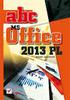 1. Startujemy (13) Co nowego? (13) o Nowoczesny wygląd i wygodna obsługa (13) o Sposoby zapisu dokumentów (14) Instalacja pakietu biurowego (15) o Wybór wersji (15) o Przebieg instalacji (16) o Pierwsze
1. Startujemy (13) Co nowego? (13) o Nowoczesny wygląd i wygodna obsługa (13) o Sposoby zapisu dokumentów (14) Instalacja pakietu biurowego (15) o Wybór wersji (15) o Przebieg instalacji (16) o Pierwsze
Wstęp 7 Rozdział 1. OpenOffice.ux.pl Writer środowisko pracy 9
 Wstęp 7 Rozdział 1. OpenOffice.ux.pl Writer środowisko pracy 9 Uruchamianie edytora OpenOffice.ux.pl Writer 9 Dostosowywanie środowiska pracy 11 Menu Widok 14 Ustawienia dokumentu 16 Rozdział 2. OpenOffice
Wstęp 7 Rozdział 1. OpenOffice.ux.pl Writer środowisko pracy 9 Uruchamianie edytora OpenOffice.ux.pl Writer 9 Dostosowywanie środowiska pracy 11 Menu Widok 14 Ustawienia dokumentu 16 Rozdział 2. OpenOffice
Serie i autonumerowanie Listy niestandardowe Kopiowanie Kopiowanie formatów Daty
 Szkolenie przeznaczone dla osób posiadających wiedzę na poziomie umożliwiającym płynną pracę i chcących poznać zaawansowane narzędzia programu Microsoft Excel. Szkolenie daje Ci możliwość pracy przy wykorzystaniu
Szkolenie przeznaczone dla osób posiadających wiedzę na poziomie umożliwiającym płynną pracę i chcących poznać zaawansowane narzędzia programu Microsoft Excel. Szkolenie daje Ci możliwość pracy przy wykorzystaniu
Excel wykresy niestandardowe
 Excel wykresy niestandardowe Uwaga Przy robieniu zadań zadbaj by każde zadanie było na kolejnym arkuszu, zadanie na jednym, wykres na drugim, kolejne zadanie na trzecim itd.: Tworzenie wykresów Gantta
Excel wykresy niestandardowe Uwaga Przy robieniu zadań zadbaj by każde zadanie było na kolejnym arkuszu, zadanie na jednym, wykres na drugim, kolejne zadanie na trzecim itd.: Tworzenie wykresów Gantta
Cel szkolenia. Konspekt. Opis kursu
 Cel szkolenia Opis kursu Kurs jednodniowy,w czasie którego instruktor przedstawi kursantom przegląd narzędzi do analizy danych, tworzenie dynamicznych arkuszy za pomocą tabel przestawnych, tworzenie wykresów
Cel szkolenia Opis kursu Kurs jednodniowy,w czasie którego instruktor przedstawi kursantom przegląd narzędzi do analizy danych, tworzenie dynamicznych arkuszy za pomocą tabel przestawnych, tworzenie wykresów
Microsoft Office 2010 PL : praktyczne podejście / Katherine Murray. Gliwice, cop Spis treści. Podziękowania 13
 Microsoft Office 2010 PL : praktyczne podejście / Katherine Murray. Gliwice, cop. 2011 Spis treści Podziękowania 13 1. O ksiąŝce 15 Bez informatycznego Ŝargonu! 15 Krótki przegląd 16 Co nowego w pakiecie
Microsoft Office 2010 PL : praktyczne podejście / Katherine Murray. Gliwice, cop. 2011 Spis treści Podziękowania 13 1. O ksiąŝce 15 Bez informatycznego Ŝargonu! 15 Krótki przegląd 16 Co nowego w pakiecie
Tworzenie i modyfikowanie wykresów
 Tworzenie i modyfikowanie wykresów Aby utworzyć wykres: Zaznacz dane, które mają być zilustrowane na wykresie: I sposób szybkie tworzenie wykresu Naciśnij na klawiaturze klawisz funkcyjny F11 (na osobnym
Tworzenie i modyfikowanie wykresów Aby utworzyć wykres: Zaznacz dane, które mają być zilustrowane na wykresie: I sposób szybkie tworzenie wykresu Naciśnij na klawiaturze klawisz funkcyjny F11 (na osobnym
5. Arkusz kalkulacyjny Excel 205
 Informatyka dla kadry kierowniczej przedsiębiorstwa : podręcznik akademicki / Jan Kowalczuk, Barbara Niekrasz, Anna Wallis ; pod red. Eugeniusza Michalskiego. Koszalin, 2012 Spis treści Wstęp 9 1. Informatyka
Informatyka dla kadry kierowniczej przedsiębiorstwa : podręcznik akademicki / Jan Kowalczuk, Barbara Niekrasz, Anna Wallis ; pod red. Eugeniusza Michalskiego. Koszalin, 2012 Spis treści Wstęp 9 1. Informatyka
Praktyczne przykłady użycia funkcji HIPERŁĄCZE Sposób 34. Wyszukiwanie dokładnej wartości Sposób 35. Wyszukiwanie dwuwymiarowe Użycie formuły Użycie
 O autorze Wstęp CZĘŚĆ I. SKOROSZYTY I PLIKI Sposób 1. Zmiana wyglądu Excela Kosmetyka Ukrywanie Wstążki Opcje dostępne na karcie Widok Ukrywanie innych elementów Ukrywanie paska stanu Sposób 2. Dostosowywanie
O autorze Wstęp CZĘŚĆ I. SKOROSZYTY I PLIKI Sposób 1. Zmiana wyglądu Excela Kosmetyka Ukrywanie Wstążki Opcje dostępne na karcie Widok Ukrywanie innych elementów Ukrywanie paska stanu Sposób 2. Dostosowywanie
Program modułów pakietu Microsoft Office 2007 zawartych na Platformie e-learning SITOS
 Program modułów pakietu Microsoft Office 2007 zawartych na Platformie e-learning SITOS Podstawy technologii informatycznych Sprzęt Podstawy Wydajność Pamięć operacyjna i przechowywanie danych Urządzenia
Program modułów pakietu Microsoft Office 2007 zawartych na Platformie e-learning SITOS Podstawy technologii informatycznych Sprzęt Podstawy Wydajność Pamięć operacyjna i przechowywanie danych Urządzenia
AKRO SOFT Dariusz Kordulasiński Ul. Kołłątaja 2a 87-100 Toruń Tel./fax 056 622 70 43 e-mail szkolenia@akrosoft.pl www.akrosoft.pl
 Program szkolenia o profilu Handlowym w ramach Projektu: Program Symfonia drogą do sukcesu zawodowego osób pracujących województwa kujawsko pomorskiego I. Program Word 2007 (8h) 1. Interfejs programu Word:
Program szkolenia o profilu Handlowym w ramach Projektu: Program Symfonia drogą do sukcesu zawodowego osób pracujących województwa kujawsko pomorskiego I. Program Word 2007 (8h) 1. Interfejs programu Word:
Program szkolenia EXCEL DLA FINANSISTÓW.
 Program szkolenia EXCEL DLA FINANSISTÓW SZKOLENIE JEST DLA OSÓB, KTÓRE: znają podstawy programu Microsoft Excel, przetwarzają głównie dane finansowo-księgowe, chcą zdobyć wiedzę w zakresie analizy finansowej
Program szkolenia EXCEL DLA FINANSISTÓW SZKOLENIE JEST DLA OSÓB, KTÓRE: znają podstawy programu Microsoft Excel, przetwarzają głównie dane finansowo-księgowe, chcą zdobyć wiedzę w zakresie analizy finansowej
Excel Najlepsze sztuczki i chwyty.
 Excel 2007. Najlepsze sztuczki i chwyty. Autor: John Walkenbach Zdobądź tajemną wiedzę na temat programu Microsoft Excel! Jak dostosować interfejs użytkownika do swoich potrzeb? Jak przyśpieszyć wprowadzanie,
Excel 2007. Najlepsze sztuczki i chwyty. Autor: John Walkenbach Zdobądź tajemną wiedzę na temat programu Microsoft Excel! Jak dostosować interfejs użytkownika do swoich potrzeb? Jak przyśpieszyć wprowadzanie,
Spis treści. Lekcja 1: PowerPoint informacje podstawowe 1. Lekcja 2: Podstawy pracy z prezentacjami 36. Umiejętności do zdobycia w tej lekcji 36
 Spis treści Lekcja 1: PowerPoint informacje podstawowe 1 Umiejętności do zdobycia w tej lekcji 1 Elementy programu 2 Poruszanie się po obszarze roboczym 2 Uruchamianie programu 2 UŜycie narzędzi ekranowych
Spis treści Lekcja 1: PowerPoint informacje podstawowe 1 Umiejętności do zdobycia w tej lekcji 1 Elementy programu 2 Poruszanie się po obszarze roboczym 2 Uruchamianie programu 2 UŜycie narzędzi ekranowych
Spis treści 3. Spis treści
 3 Wstęp... 9 1. Informatyka w procesie zarządzania przedsiębiorstwem... 15 1.1. Związek informatyki z zarządzaniem przedsiębiorstwem... 17 1.2. System informacyjny a system informatyczny... 21 1.3. Historia
3 Wstęp... 9 1. Informatyka w procesie zarządzania przedsiębiorstwem... 15 1.1. Związek informatyki z zarządzaniem przedsiębiorstwem... 17 1.2. System informacyjny a system informatyczny... 21 1.3. Historia
ROZDZIAŁ I. BUDOWA I FUNKCJONOWANIE KOMPUTERA PC
 Spis treści WSTĘP ROZDZIAŁ I. BUDOWA I FUNKCJONOWANIE KOMPUTERA PC 1.1. Elementy budowy fizycznej mikrokomputera 1.1.1. Jednostka centralna 1.1.2. Urządzenia wejściowe 1.1.3. Urządzenia wyjściowe 1.2.
Spis treści WSTĘP ROZDZIAŁ I. BUDOWA I FUNKCJONOWANIE KOMPUTERA PC 1.1. Elementy budowy fizycznej mikrokomputera 1.1.1. Jednostka centralna 1.1.2. Urządzenia wejściowe 1.1.3. Urządzenia wyjściowe 1.2.
1. Zaczynamy! (9) 2. Edycja dokumentów (33)
 1. Zaczynamy! (9) Uruchamiamy program Word i co z tego wynika... (10) o Obszar roboczy, czyli miejsce do pracy (12) Otwieranie dokumentów w programie Word (14) o Tworzenie nowego dokumentu (14) o Otwieranie
1. Zaczynamy! (9) Uruchamiamy program Word i co z tego wynika... (10) o Obszar roboczy, czyli miejsce do pracy (12) Otwieranie dokumentów w programie Word (14) o Tworzenie nowego dokumentu (14) o Otwieranie
Przewodnik Szybki start
 Przewodnik Szybki start Program Microsoft Access 2013 wygląda inaczej niż wcześniejsze wersje, dlatego przygotowaliśmy ten przewodnik, aby skrócić czas nauki jego obsługi. Zmienianie rozmiaru ekranu lub
Przewodnik Szybki start Program Microsoft Access 2013 wygląda inaczej niż wcześniejsze wersje, dlatego przygotowaliśmy ten przewodnik, aby skrócić czas nauki jego obsługi. Zmienianie rozmiaru ekranu lub
Zastosowanie Excel w biznesie
 Zastosowanie Excel w biznesie Terminy szkolenia 13-14 grudzień 2012r., Zakopane - Hotel Grand Nosalowy Dwór **** 11-12 luty 2013r., Wrocław - Hotel Campanile 11-12 kwiecień 2013r., Warszawa - Centrum Szkoleniowe
Zastosowanie Excel w biznesie Terminy szkolenia 13-14 grudzień 2012r., Zakopane - Hotel Grand Nosalowy Dwór **** 11-12 luty 2013r., Wrocław - Hotel Campanile 11-12 kwiecień 2013r., Warszawa - Centrum Szkoleniowe
ARKUSZ KALKULACYJNY MICROSOFT EXCEL
 Wydział Elektryczny Katedra Elektrotechniki Teoretycznej i Metrologii Instrukcja do pracowni z przedmiotu Podstawy Informatyki Kod przedmiotu: TS1C 100 003 Ćwiczenie pt. ARKUSZ KALKULACYJNY MICROSOFT EXCEL
Wydział Elektryczny Katedra Elektrotechniki Teoretycznej i Metrologii Instrukcja do pracowni z przedmiotu Podstawy Informatyki Kod przedmiotu: TS1C 100 003 Ćwiczenie pt. ARKUSZ KALKULACYJNY MICROSOFT EXCEL
Sylabus Moduł 3: Arkusze kalkulacyjne
 Sylabus Moduł 3: Arkusze kalkulacyjne Niniejsze opracowanie przeznaczone jest dla osób zamierzających zdać egzamin ECDL (European Computer Driving Licence) na poziomie podstawowym. Publikacja zawiera podstawowe
Sylabus Moduł 3: Arkusze kalkulacyjne Niniejsze opracowanie przeznaczone jest dla osób zamierzających zdać egzamin ECDL (European Computer Driving Licence) na poziomie podstawowym. Publikacja zawiera podstawowe
Excel 2010 PL. Najlepsze sztuczki i chwyty. Vademecum Walkenbacha.
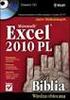 Excel 2010 PL. Najlepsze sztuczki i chwyty. Vademecum Walkenbacha. Autor: John Walkenbach Wszystko, co musisz wiedzieć o wydajnej pracy w Excelu! Jak dostosować interfejs programu Excel 2010 do własnych
Excel 2010 PL. Najlepsze sztuczki i chwyty. Vademecum Walkenbacha. Autor: John Walkenbach Wszystko, co musisz wiedzieć o wydajnej pracy w Excelu! Jak dostosować interfejs programu Excel 2010 do własnych
EITC/BI/MSO10. Pakiet biurowy Microsoft Office. Szczegółowa zawartość programowa kursu (15 godz.): 1. Microsoft Word
 EITC/BI/MSO10 Pakiet biurowy Microsoft Office Szczegółowa zawartość programowa kursu (15 godz.): 1. Microsoft Word Wprowadzenie Okno główne aplikacji Wstążka pasek zakładek Przycisk Microsoft Office Pasek
EITC/BI/MSO10 Pakiet biurowy Microsoft Office Szczegółowa zawartość programowa kursu (15 godz.): 1. Microsoft Word Wprowadzenie Okno główne aplikacji Wstążka pasek zakładek Przycisk Microsoft Office Pasek
Excel 2010 PL. Pierwsza pomoc
 Idź do Spis treści Przykładowy rozdział Katalog książek Katalog online Zamów drukowany katalog Twój koszyk Dodaj do koszyka Cennik i informacje Zamów informacje o nowościach Zamów cennik Czytelnia Fragmenty
Idź do Spis treści Przykładowy rozdział Katalog książek Katalog online Zamów drukowany katalog Twój koszyk Dodaj do koszyka Cennik i informacje Zamów informacje o nowościach Zamów cennik Czytelnia Fragmenty
Podstawy obsługi arkusza kalkulacyjnego Excel
 Podstawy obsługi arkusza kalkulacyjnego Excel Informacje o usłudze Numer usługi 2016/11/16/5015/23696 Cena netto 570,00 zł Cena brutto 701,10 zł Cena netto za godzinę 47,50 zł Cena brutto za godzinę 58,43
Podstawy obsługi arkusza kalkulacyjnego Excel Informacje o usłudze Numer usługi 2016/11/16/5015/23696 Cena netto 570,00 zł Cena brutto 701,10 zł Cena netto za godzinę 47,50 zł Cena brutto za godzinę 58,43
MODUŁ AM4: ARKUSZE KALKULACYJNE
 ECDL ADVANCED ECDL-A EUROPEJSKI CERTYFIKAT UMIEJĘTNOŚCI KOMPUTEROWYCH POZIOM ZAAWANSOWANY MODUŁ AM4: ARKUSZE KALKULACYJNE Syllabus v. 1.0 Oficjalna wersja dokumentu jest dostępna w serwisie WWW Polskiego
ECDL ADVANCED ECDL-A EUROPEJSKI CERTYFIKAT UMIEJĘTNOŚCI KOMPUTEROWYCH POZIOM ZAAWANSOWANY MODUŁ AM4: ARKUSZE KALKULACYJNE Syllabus v. 1.0 Oficjalna wersja dokumentu jest dostępna w serwisie WWW Polskiego
1. Arkusz kalkulacyjny (9) Za co lubimy arkusze kalkulacyjne (12) Excel 2013 (12) Podsumowanie (14) 2. Uruchamianie programu (15) Podsumowanie (18)
 1. Arkusz kalkulacyjny (9) Za co lubimy arkusze kalkulacyjne (12) Excel 2013 (12) Podsumowanie (14) 2. Uruchamianie programu (15) Podsumowanie (18) 3. Okno programu (19) Aktywna komórka (24) Praca w chmurze
1. Arkusz kalkulacyjny (9) Za co lubimy arkusze kalkulacyjne (12) Excel 2013 (12) Podsumowanie (14) 2. Uruchamianie programu (15) Podsumowanie (18) 3. Okno programu (19) Aktywna komórka (24) Praca w chmurze
Sposób tworzenia tabeli przestawnej pokażę na przykładzie listy krajów z podstawowymi informacjami o nich.
 Tabele przestawne Tabela przestawna to narzędzie służące do tworzenia dynamicznych podsumowań list utworzonych w Excelu lub pobranych z zewnętrznych baz danych. Raporty tabeli przestawnej pozwalają na
Tabele przestawne Tabela przestawna to narzędzie służące do tworzenia dynamicznych podsumowań list utworzonych w Excelu lub pobranych z zewnętrznych baz danych. Raporty tabeli przestawnej pozwalają na
Excel dla administracji publicznej
 Firma szkoleniowa 2014 roku. TOP 3 w rankingu firm szkoleniowych zaprasza na szkolenie: Excel dla administracji publicznej warsztaty komputerowe Ekspert: Arkadiusz Albiniak Kurs Microsoft Excel dla administracji
Firma szkoleniowa 2014 roku. TOP 3 w rankingu firm szkoleniowych zaprasza na szkolenie: Excel dla administracji publicznej warsztaty komputerowe Ekspert: Arkadiusz Albiniak Kurs Microsoft Excel dla administracji
Zakres tematyczny programu Microsoft Office Word
 Zakres tematyczny programu Microsoft Office Word 1 Rozdział 1. Wprowadzenie do pracy z programem Microsoft Word Opis: Podczas realizacji tego rozdziału uczestnicy szkolenia poznają podstawowe elementy
Zakres tematyczny programu Microsoft Office Word 1 Rozdział 1. Wprowadzenie do pracy z programem Microsoft Word Opis: Podczas realizacji tego rozdziału uczestnicy szkolenia poznają podstawowe elementy
Skumulowane wykresy słupkowe: pokazują zależności zachodzące między indywidualnymi elementami i całością.
 Tworzenie wykresu Wykresy są bardzo atrakcyjne pod względem wizualnym, ponieważ pozwalają użytkownikom w łatwy sposób porównywać dane, wzorce i trendy. Na przykład, zamiast analizować dane umieszczone
Tworzenie wykresu Wykresy są bardzo atrakcyjne pod względem wizualnym, ponieważ pozwalają użytkownikom w łatwy sposób porównywać dane, wzorce i trendy. Na przykład, zamiast analizować dane umieszczone
Microsoft Office 2016 Krok po kroku
 Joan Lambert Curtis Frye Microsoft Office 2016 Krok po kroku Przekład: Leszek Biolik, Krzysztof Kapustka, Marek Włodarz APN Promise, Warszawa 2016 Spis treści Wprowadzenie.........................................................ix
Joan Lambert Curtis Frye Microsoft Office 2016 Krok po kroku Przekład: Leszek Biolik, Krzysztof Kapustka, Marek Włodarz APN Promise, Warszawa 2016 Spis treści Wprowadzenie.........................................................ix
